处理win10回收站已损坏 是否清空该驱动的方案
回收站在电脑中的作用相当于一个反悔装置,一旦我们删除了文件之后想要找回时,只要没有清空回收站都能找回来!但是最近有win10用户在使用的过程中被系统弹出提示:“C:上回收站已损坏 是否清空该驱动”,此时若是选择了“是”选项关闭这个界面,那么这个提示就会在每次开机的时候都会出现。你知道为什么会出现这个提示么?原因很简单,一般在回收站中出现错误多与组件损坏有关系,我们可以利用下面的方法来对它进行修复!
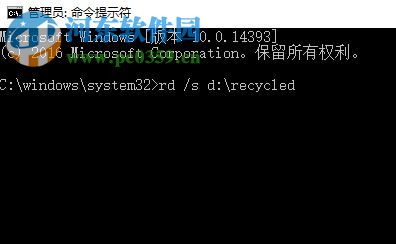 方法步骤:
方法步骤:1、使用鼠标右键单击左下角的而开始图标,接着在弹出的开始菜单中单击打开“命令提示符(管理员)”界面!
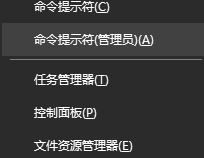
2、进入下图所示的管理员提示符界面之后,将这句命令复制粘贴进去: rd /s x:recycled
接着按下键盘上的回车键进行执行,这样一来我们就可以对磁盘进行检查了,在输入上面的命令时我们需要对其中的“x'命令进行更改,如下图所示小编想检查D盘就将X修改为D即可!依次类推就能检查每一个磁盘了!
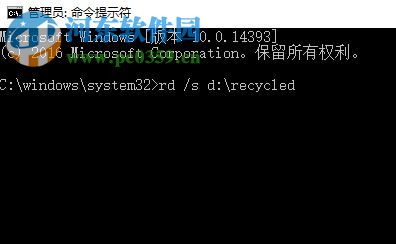
3、完成之后使用鼠标双击打开桌面上的 此电脑快捷方式,接着双击打开在上一步中查找到有问题的磁盘,随后使用左上角的文件按钮将“更改文件夹和搜索选项”打开即可!
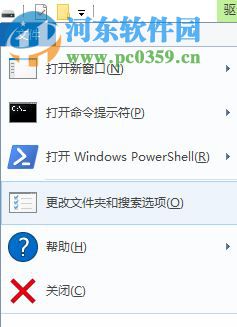
4、在弹出的选项卡中单击上方的“查看”一栏,接着将下图中所示的两个选项按照图片中的设置方法进行勾选或是取消勾选!
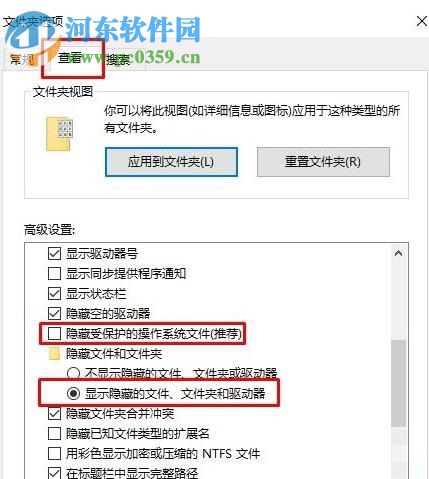
5、保存之后会出现一个一直隐藏的文件夹:Recycled文件夹,使用鼠标右键单击将其删除就可以了!
第二种方法:
若是出现故障的磁盘中不是很重要可以直接进行格式化,这样一来就不需要经过以上的操作了!
通过上述步骤就可以解决在win10系统中出现“回收站已损坏 是否清空该驱动”的故障了,使用这些步骤解决之后我们就可以重新开启一下电脑,此时就不会再弹出提示界面了!大家在磁盘的检查是一定要将所有的磁盘都检查一遍,有的用户电脑中会有两个磁盘提示出错的情况,因此全部查找有利于解决故障!
相关文章:
1. 如何使用Xmanager远程连接Centos6.5?2. UOS怎么设置时间? 统信UOS显示24小时制的技巧3. Win11Beta预览版22621.1180和22623.1180发布 附KB5022363内容汇总4. 企业 Win10 设备出现开始菜单和任务栏快捷方式消失问题,微软展开调查5. Windows Modules Installer Worker是什么进程?硬盘占用100%的原因分析6. Thinkpad e580笔记本怎么绕过TPM2.0安装Win11系统?7. 统信uos系统怎么管理打印界面和打印队列?8. Win10系统360浏览器搜索引擎被劫持解决方法 9. Ubuntu 20.04.2 发布,包括中国版的优麒麟10. UOS系统怎么滚动截图? UOS滚动截图的使用方法

 网公网安备
网公网安备